1. 概述编辑
1.1 版本
报表服务器版本 | JAR 包 | Excel 超链接导出插件版本 |
|---|---|---|
| 10.0 | 2018-07-31 | V1.0 |
1.2 问题描述
FineReport 自带的 Excel 导出功能,导出时不支持保留「超级链接」格式,用户使用略有不便。
如何才能在报表导出为 Excel 时,保留超级链接呢?如下图所示:
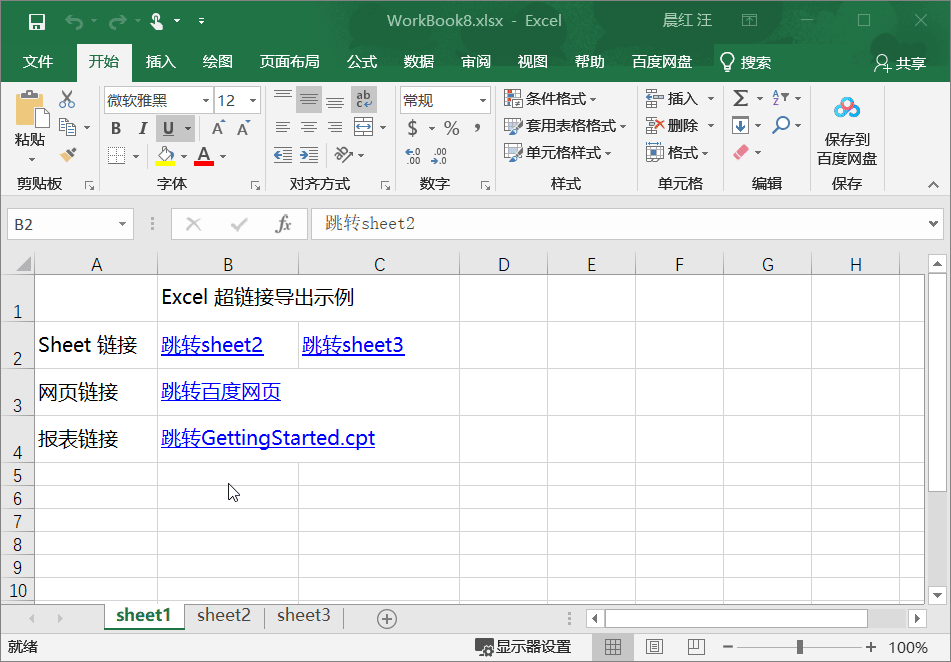
1.3 解决思路
用户通过「Excel 超链接导出」插件,可实现导出 Excel 时,保留超级链接功能效果。
主要功能如下:
1)支持导出「网络报表」和「网页链接」类型的超级链接,可传递参数或继承报表参数。
2)新增超级链接类型「Sheet链接」,支持报表预览 Sheet 切换效果和 Excel 导出。
注:不支持图表交互属性的超链接导出。
2. 插件介绍编辑
2.1 插件安装
点击下载插件:Excel超链接导出插件
设计器插件安装方法参照:设计器插件管理
服务器安装插件方法参照: 服务器插件管理
2.2 插件功能
插件安装结束后,选中单元格,点击「超级链接>添加链接」,新增超级链接类型「Sheet 链接」,如下图所示:
报表设计时,若为单元格添加 Sheet 链接,点击链接可跳转至指定的Sheet 页。
报表导出时,支持导出三种类型的超级链接:网络报表、网页链接、Sheet链接。
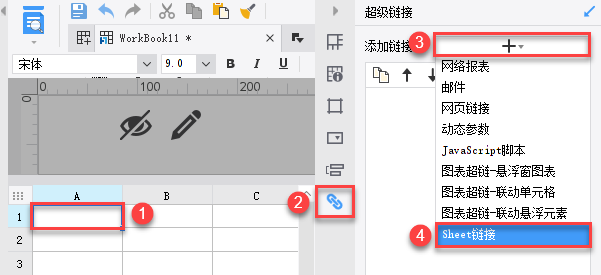
3. 示例编辑
3.1 报表设计
新建一张普通报表,插入两张 Sheet,Sheet2 和 Sheet3 中的内容自行设置,用于导出示例即可。如下图所示,
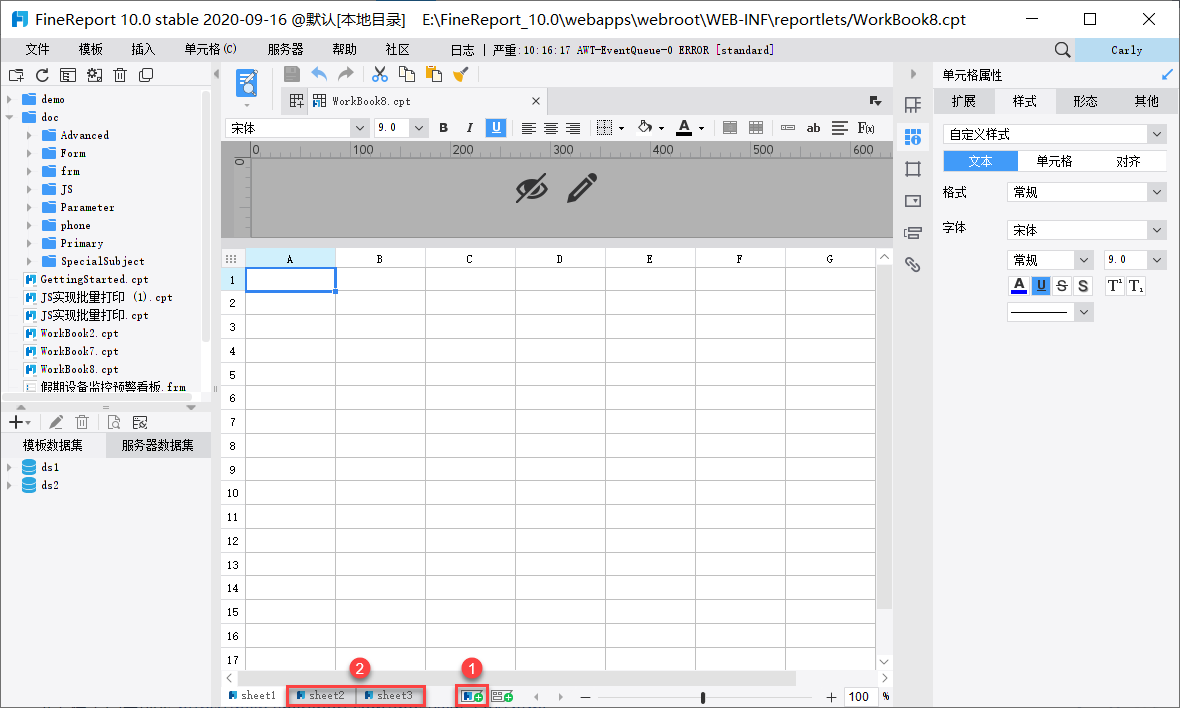
打开 Sheet1,报表样式设计如下图所示:
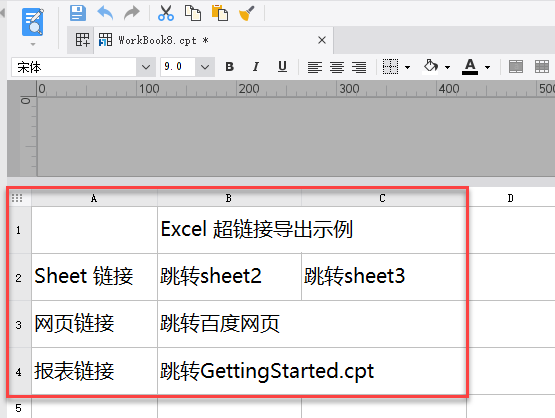
3.2 设置超级链接
3.2.1 设置 Sheet 链接
打开 Sheet1,选中 B2 单元格,点击「超级链接>添加超级链接>Sheet 链接」,输入 Sheet 名称「sheet2」,如下图所示:
注:Sheet 名称如含有特殊字符,该功能不生效。例如:冒号和中括号: [ ]。
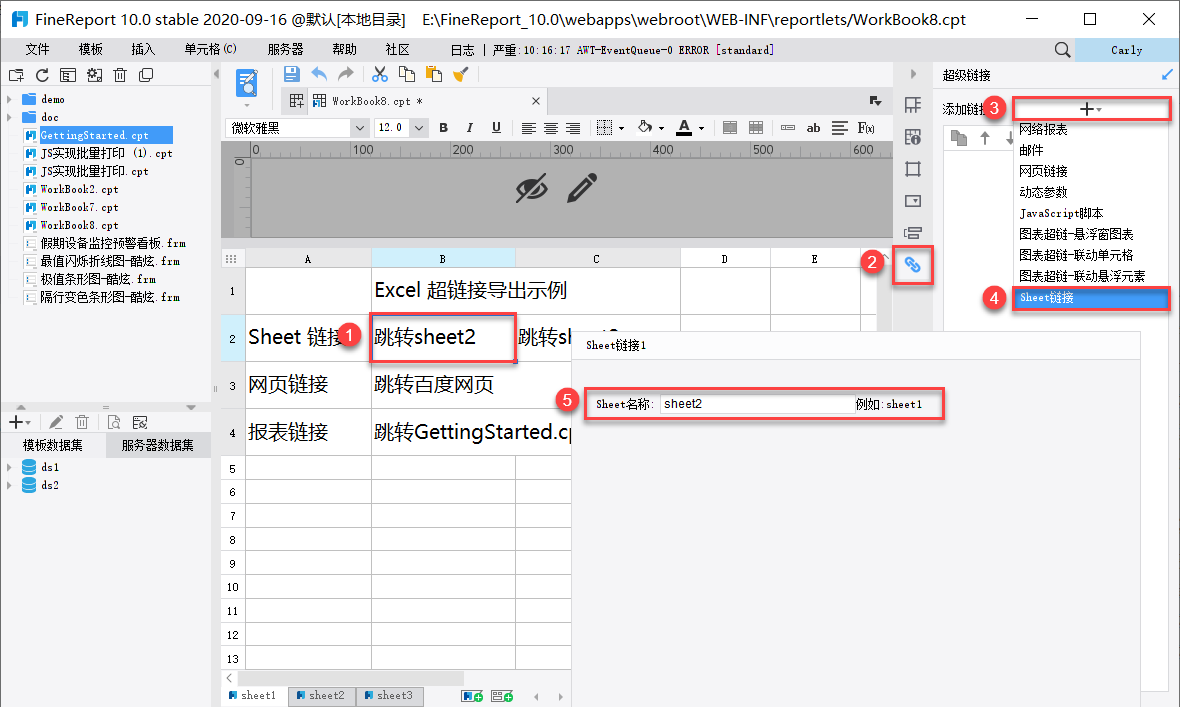
同上,打开 Sheet1,选中 C2 单元格,点击「超级链接>添加超级链接>Sheet 链接」,输入 Sheet 名称「sheet3」。
3.2.2 设置网页链接
打开 Sheet1,选中 B3 单元格,点击「超级链接>添加超级链接>网页链接」,输入 URL「https://www.baidu.com/」,如下图所示:
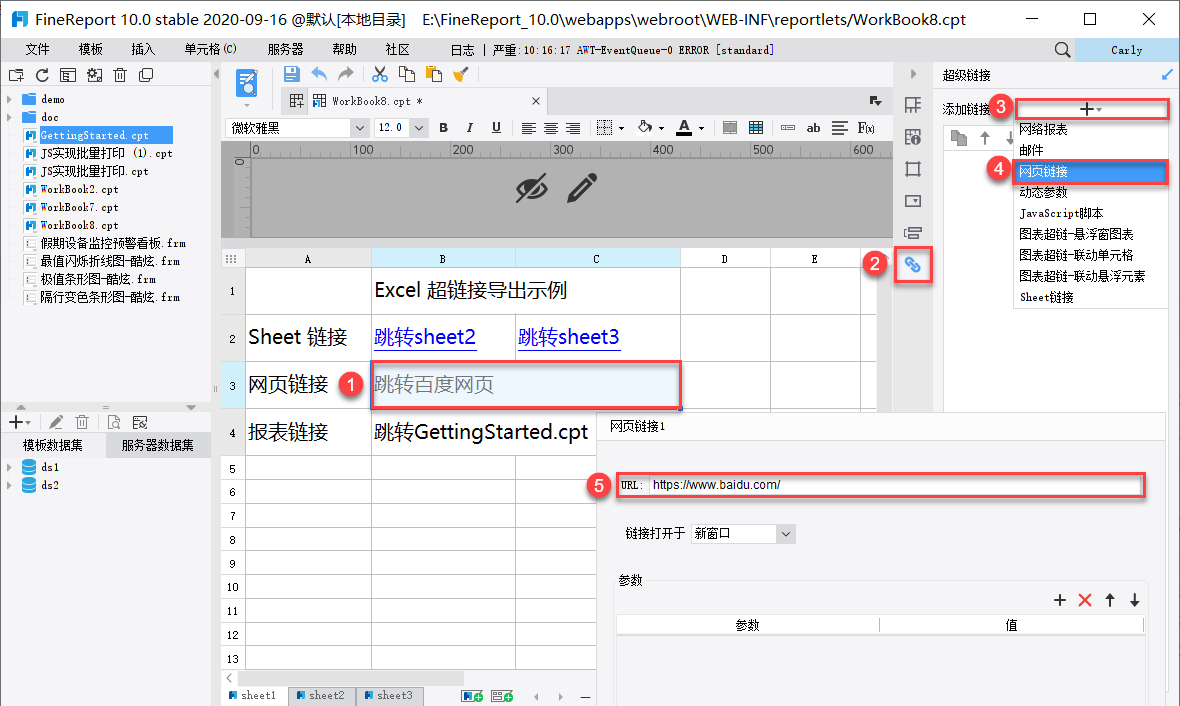
3.2.3 设置网络报表
打开 Sheet1,选中 B4 单元格,点击「超级链接>添加超级链接>Sheet 链接」,选择网络报表「/GettingStarted.cpt」,如下图所示:
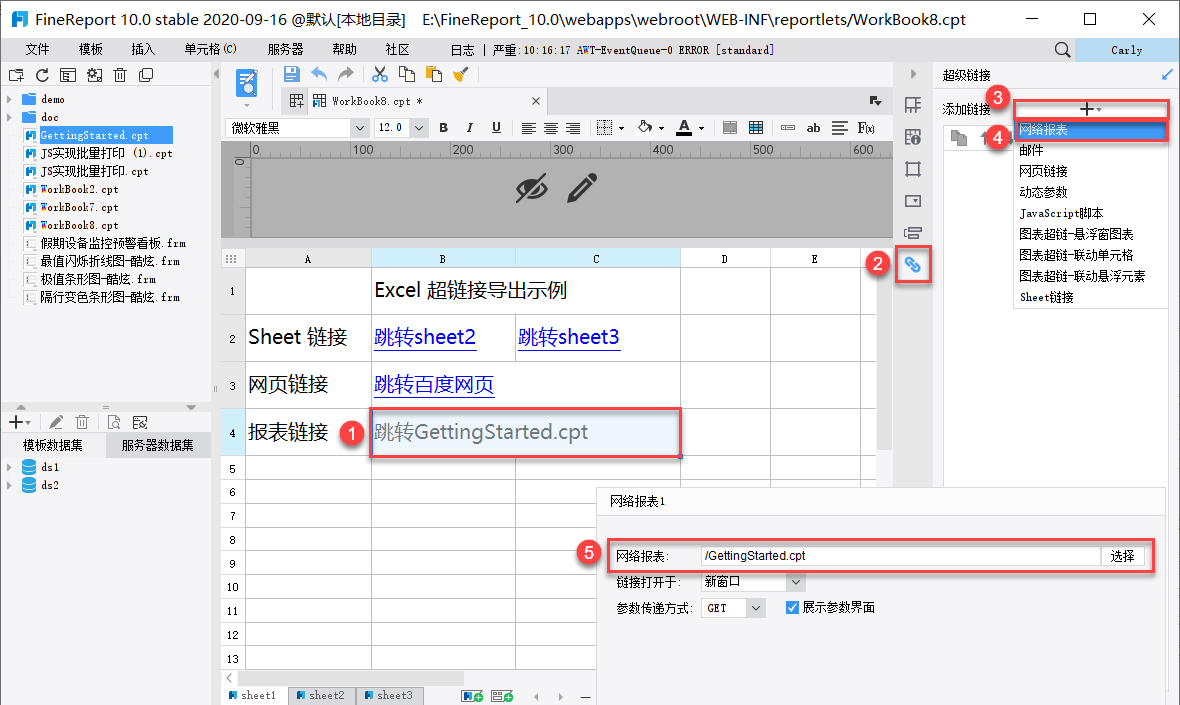
3.3 效果预览
保存模板,点击「填报预览」,选择「导出>Excel>原样导出」,如下图所示:
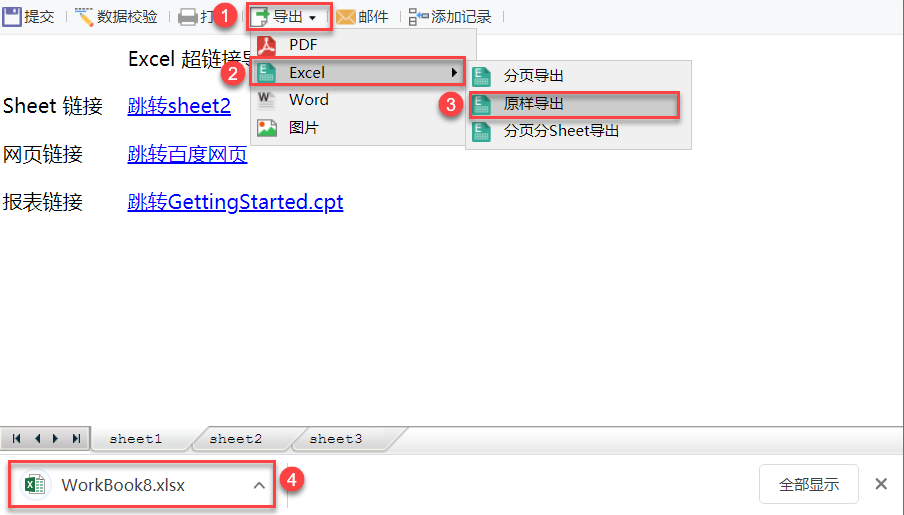
打开导出的Excel,单元格中的超级链接也被导出了,点击对应链接,可以跳转至对应sheet、网页、报表,如下图所示:
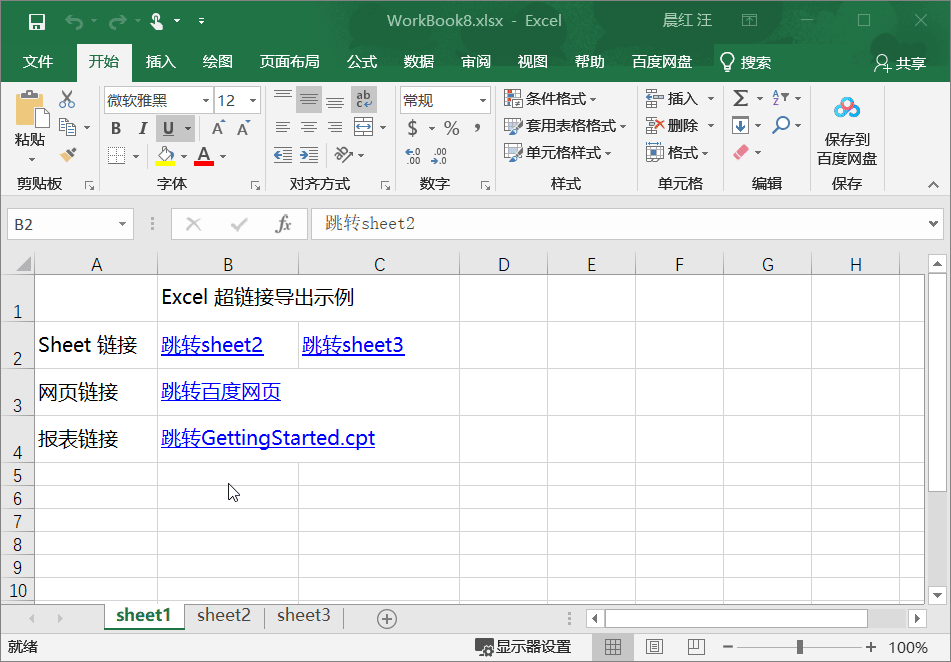
4. 已完成模板编辑
已完成模板请参见%FR_HOME%\webapps\webroot\WEB-INF\reportlets\doc\SpecialSubject\ExcelImport\Excel超链接导出.cpt
点击下载模板:Excel超链接导出.cpt

